
Créer un nouveau Hot Folder
Cliquez sur [Nouvelle Création].
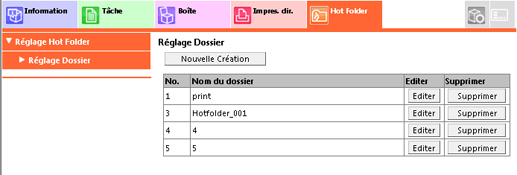
Effectuez le réglage de chaque élément.
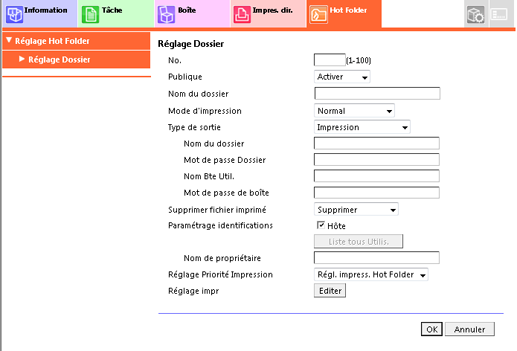
Elément
Description
[No.]
Entrez un N° libre.
[Publique]
Sélectionnez [Activer] pour partager le Dossier actif ou [Désactiver] pour en avoir l'exclusivité.
[Nom du dossier]
Entrez un nom de dossier.
[Mode d'impression]
Sélectionnez un mode d'impression.
[Type de sortie]
Sélectionnez imprimer, enregistrer ou les deux et enregistrez les données dans le dossier. Pour enregistrer les données, spécifiez un dossier de destination ou une boîte utilisateur et saisissez le mot de passe.
[Supprimer fichier imprimé]
Sélectionnez s'il faut imprimer les fichiers imprimés ou non.
[Configur.authentif.]
Pour autoriser quiconque à accéder au hot folder, cochez la case [Hôte].
[Nom d'utilisateur]
Ne répertorie que les utilisateurs enregistrés avec un nom d'utilisateur et un mot de passe utilisateur dans [Configuration utilisateur]. Les utilisateurs sélectionnés sur cette liste apparaissent dans [Nom de propriétaire].
[Réglage Priorité Impression]
Sélectionnez d'utiliser la réglage impression spécifiée pour le dossier actif ([Régl. impress. Hot Folder]) ou d'utiliser la réglage impression spécifiée pour chaque tâche ([Régl. impress. chaq tâche]).
[Réglage impression]
Si [Régl. impress. Hot Folder] est sélectionné pour [Réglage Priorité Impression], vous pouvez modifier le réglage en cliquant sur [Editer].
Cliquez sur [OK]. Un clic sur [Annuler] annule le réglage.
Cliquez sur [OK] sur l'écran d'achèvement du téléchargement.
Lorsque vous imprimez un fichier qui n'est pas spécifié dans [Régl. impress. chaq tâche], comme un fichier PDF, les conditions spécifiées dans [Paramètre Impression Directe] - [Configuration de base] dans [Contrôleur] sont utilisées. Pour en savoir plus sur [Configuration de base], voir Configuration du contrôleur.
